
بدون شک عکاسی استودیویی بسیار محبوب بوده ولی متاسفانه خیلی هم گران است. علیرغم هزینه های بالای تشکیلات استودیو عکاسی، اگر یاد بگیرید، ایجاد کردن یک افکت مشابه به نسبت آسان است. در این مطلب آموزشی مراحلی را بررسی می کنیم که برای ایجاد افکت نورپردازی استاندارد استودیو با هزینه کم به کمک شما می آیند.
در این مطلب آموزشی به شما نشان می دهیم چگونه یک ظاهر استودیویی به عکاسی خود اضافه کنید. نگاهی به ابزار مورد نیاز می اندازیم. تنظیمات مورد نیاز، دوربین و تنظیمات فلاش و همچنین ویرایش ثانویه در فوتوشاپ.
می توانید از این افکت به دلایل مختلفی استفاده کنید. همانطور که قبلا مطرح شد، عکاسی استودیویی بسیار محبوب اما پر هزینه است. اما این راه ساده و کم هزینه. اما این تکنیک زمانی که نزدیک استودیو نیستید هم به کار می آید و به سرعت می توانید چند عکس از مدل خود بگیرید.
ابزاری که نیاز دارید:دوربین دیجیتال SLR، و اگر از فلاش اکسترنال مثل Nikon speedlight پشتیبانی کند، بهتر است. برای بیشتر مدل های Canon باید یک فرستنده اکسترنال هم تهیه کنید.
یک فلاش اکسترنال به همراه سه پایه
سه پایه برای دوربین. چون در محیط سر پوشیده عکس می گیرید هر سه پایه ای مناسب است.
و البته به یک مدل نیاز دارید که جلو دوربین بایستد. می توانید از این تکنیک در بیشتر عکاسی های خود استفاده کنید که در انتهای این مطلب نمونه هایی را به شما نشان خواهیم داد.
حالا زمان چیدمان صحنه است. خیلی مهم است که نوری از جلو به سوژه نتابد. ولی حداقل به یک منبع نور نیاز دارید ( در اینجا فلاش اکسترنال) که از بقل به سوژه بتابانید. در این آموزش، ما از نوری استفاده می کنیم که از سمت راست می تابد و یک افکت سایه ای زیبا در عکس نهایی ایجاد می کند. دقت کنید که سوژه زیاد به پس زمینه نزدیک نباشد.
بیایید از بالا به چیدمان لازم نگاه کنیم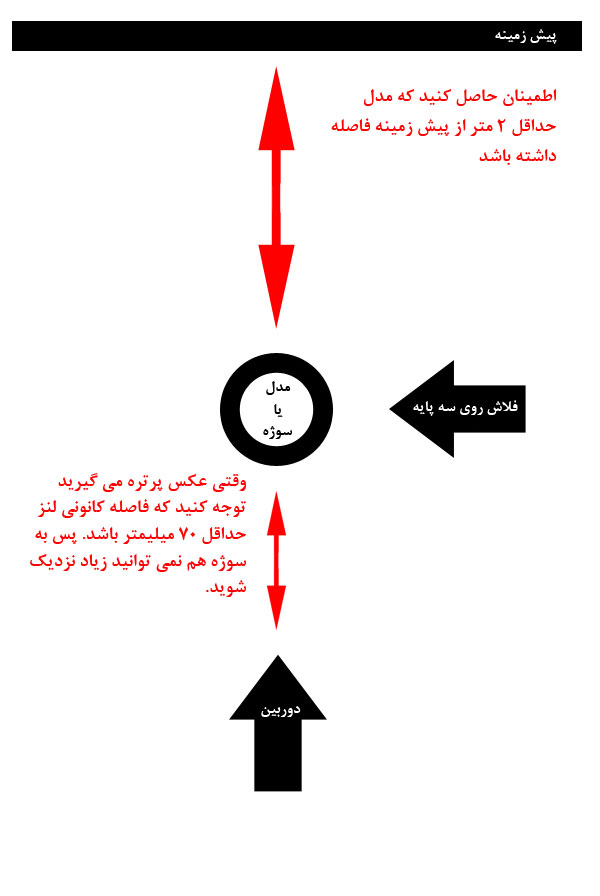
این تکنیک راهی برای عکس گرفتن در یک اتاق روشن را بیان می کند. پس باید بین سرعت شاتر، ISO و اندازه دریچه دیافراگم تعادل برقرار کنیم. از آنجا که در عکس ما پس زمینه مشکی انتخاب شده دیگر نیازی به انتخاب دریچه دیافراگم کوچک برای عمق میدان کم نیست (به اندازه کافی تمرکز روی سوژه هست) و ما در اینجا f/4 را انتخاب می کنیم. توصیه می شود که همیشه پایین ترین مقدار ISO را انتخاب کنید تا کم ترین نویز ممکن را داشته باشید. پس بسته به توانایی دوربینتان ISO 100 یا ISO 200 را انتخاب کنید. حال نوبت سرعت شاتر است. از آنجا که می خواهیم عکس کاملا مشکی شود بنا بر روشنی اتاق سرعتی بین ۱/۲۵۰۰ تا ۱/۴۰۰۰ را برای شاتر انتخاب می کنیم. حال که چیدمان را انجام دادیم و دوربین را تنظیم کردیم نوبت به فعال کردن فلاش می رسد. معمولا فلاش برای روشن تر کردن عکس ها استفاده می شود. اما در اینجا فلاش اکسترنال تنها نوری است که توسط دوربین ثبت خواهد شد. فلاش اکسترنال را به دوربین وصل کنید و عکس بگیرید!
اگر نمی دانید چطور دوربین را به فلاش متصل کنید به مرحله ۴ و در غیر این صورت به مرحله ۵ بروید. عکس زیر مستقیما از دوربین آمده است.

این مرحله به شما نشان می دهد چگونه به طور بیسیم فلاش را به دوربین وصل کنید. قواعد برای دوربین های Canon و Nikon تقریبا مشابه هستند. باید مطمئن شوید که دوربین و فلاش روی کانال های مشابهی هستند ( در بیشتر موارد ۱,۲,۳ یا ۴ ).
Nikonبیشتر مدل های Nikon سیستم نورپردازی بسیار قدرت مندی دارند. مجبور نیستید برای وصل کردن بیسیم فلاش به دوربین گجت های اضافی و گران قیمت بخرید. برای وصل کردن دوربین Nikon به فلاش این مراحل را طی کنید Menu -> Custom settings menu -> Built-in flash سپس از این منو commander mode را انتخاب نمایید.
حال وقت انتخاب فلاش هایی است که می خواهید استفاده کنید، فلاش های داخلی گروه A یا گروه B. اگر فقط از یک فلاش اکسترنال استفاده می کنید گروه A را روی TTL ست کنید و تیک گروه B را بر دارید. کانال هم فرقی نمی کند فقط باید برای فلاش هم کانال مشابهی را انتخاب کنید.
Canonدوربین Canon 7D اولین دوربین Canon است که به فرستنده بیسیم احتیاج ندارد و برای بقیه مدل های دیگر باید فرستنده (wireless transmitter) تهیه کنید.
بعد از اتصال فرستنده این مراحل را طی کنید Menu -> External speedlight controls -> Flash func. settings -> Wireless -> Enable wireless و سپس فلاش ها را روی کانال مناسب قرار دهید.
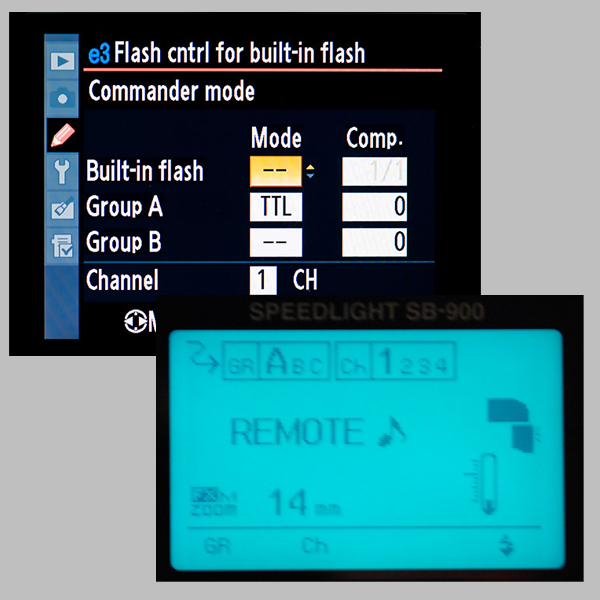
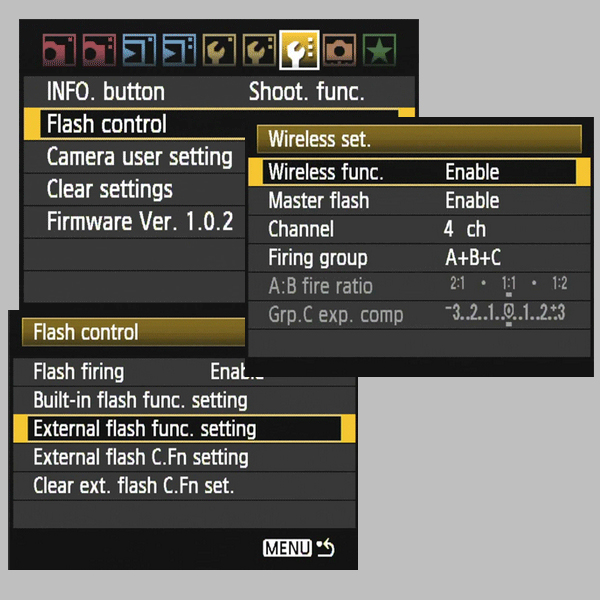
بیایید نگاهی به ویرایش در فوتوشاپ بیاندازیم
عکسی که در حالت RAW گرفته اید را در فوتوشاپ import کنید. اول از همه، اکسپوژر (exposure) را تنظیم کنید. در اینجا اکسپوژر را ۱٫۳۰ انتخاب کردیم و برای بهتر نشان دادن پوست، clarity را ۲۰ انتخاب کردیم.
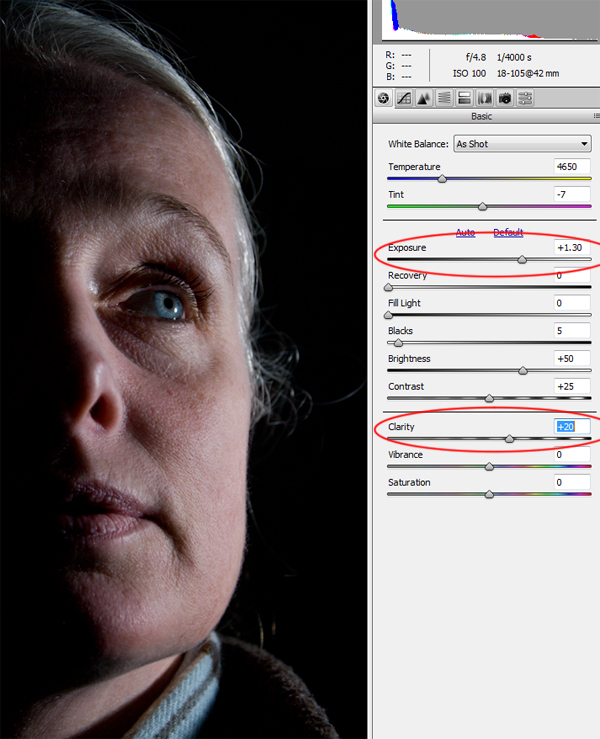
اگر از جزئیات راضی نبودید می توانید مراحل شارپ کردن عکس را طی کنید. یک کپی از عکس بگیرید (Ctrl+j) و این مراحل را طی کنید Filter -> Other -> High Pass مقدار ۴ را وارد کرده و اوکی کنید. حال blending mode را hard light انتخاب کنید.
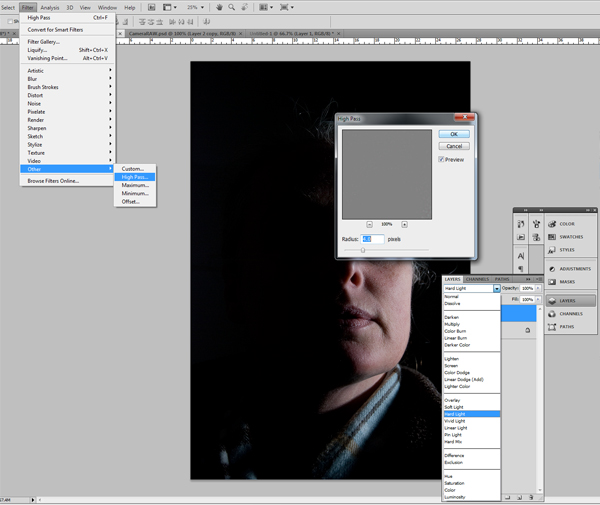
برای تصحیح رنگ از پنل Adjustment قسمت curves را انتخاب کنید. برای ایجاد کنتراست بیشتر، در حالی که Curves روی RGB قرار دارد، یک منحنی S شکل رسم کنید. با Ctrl+A همه چیز را انتخاب کرده سپس از منو Edit روی Copy Merged کلیک کنید. یک فایل جدید ایجاد کنید (File -> New) و عکس نهایی را با Ctrl+V پیست (Paste) کنید. با اینکار همه لایه ها را در یک لایه جدید خواهیم داشت.
حال از ابزار ها dodge را انتخاب کرده (Range آن روی Highlights باشد) و یک قلم مو (brush) مناسب انتخاب کنید و روی قسمت های آبی رنگ نقاشی کنید.
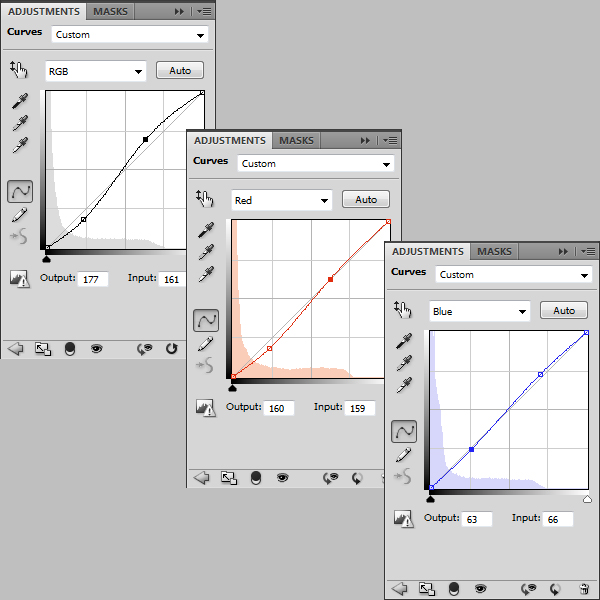
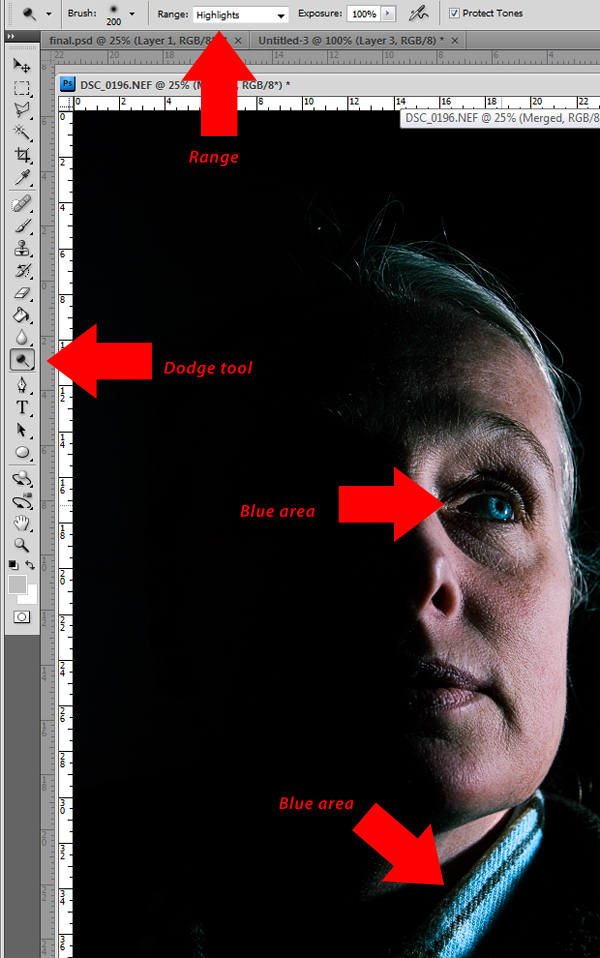
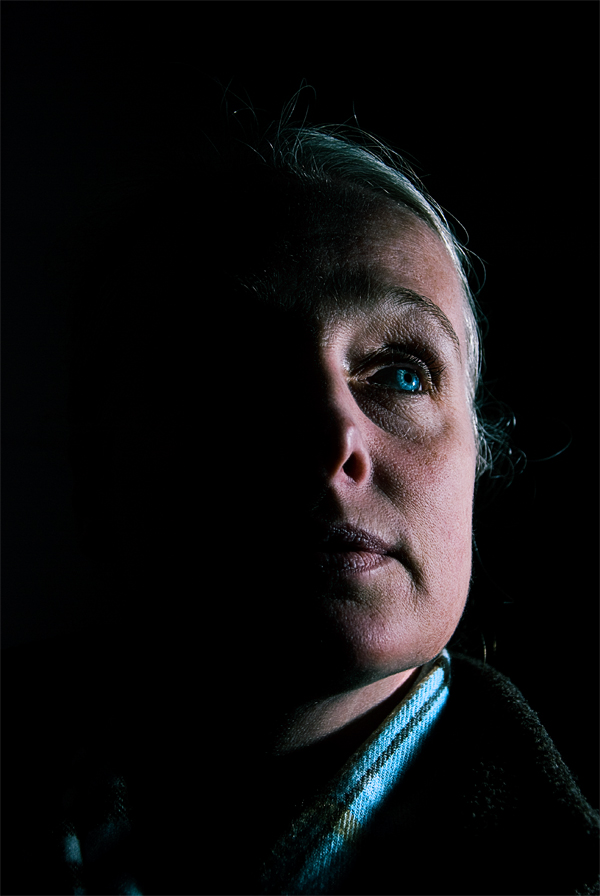
ترکیب بندی را فراموش نکرده ایم. می خواهیم قانون یک سوم (rule of thirds) را هم اعمال کنیم. اگر نمی دانید این قانون چیست در لنزک عبارت «قانون یک سوم» را جستجو نمایید. در عکس زیر چگونگی اعمال این قانون را مشاهده می کنید.
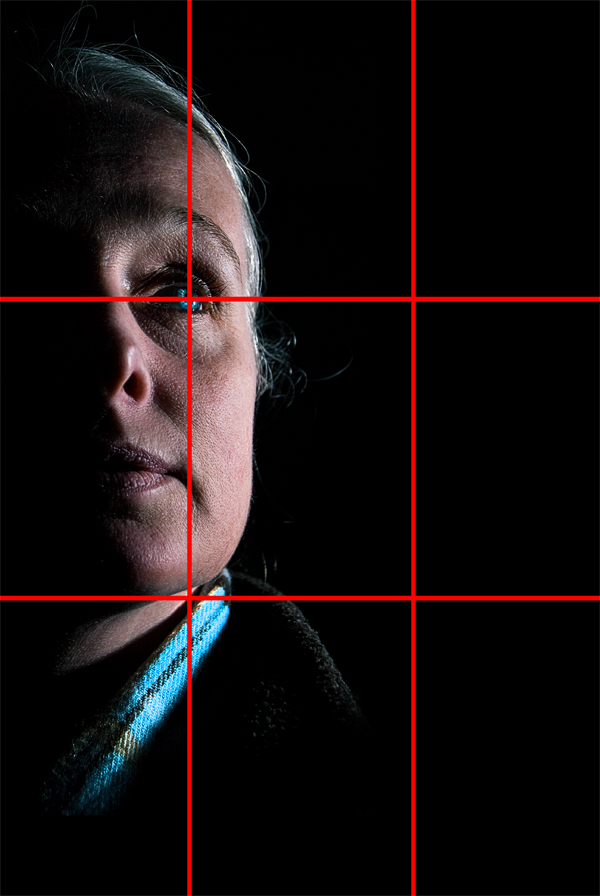

جمع بندی
از این تکنیک می توانید برای سوژه های مختلفی، از ساکن گرفته تا سریع، استفاده کنید.




















۲ بهمن ۱۳۹۳
سلام.
بسیار ممنون از مطالب خوبتون.
۲۸ دی ۱۳۹۳
salam… mamnoon az site khoobetoon
۱/۲۵۰۰ ۱/۴۰۰۰ vaghti felash roshane chetor mishe az sorat shater
estefade konim
?
۲۶ شهریور ۱۳۹۳
ممنون
۱۷ فروردین ۱۳۹۳
salam v mamnoon az matalebe mofidetoon.mikhastam bedoonam vaghti external ro sare doorbin vasl mikonam ,ham az in raveshi ke bala farmoodid mitoonim baraie akasi estefade konim ya tanzimate digei dare
۱۷ فروردین ۱۳۹۳
دوست عزیز سلام
تشکر از نظرتان، لطفا پرسش خود را کمی واضح تر مطرح نمایید، اگر منظور شما فلاش اکسترنال است که بهتر است روی سه پایه قرار بگیرد و چیدمانی که در مطلب توضیح داده شده برای این نوع عکس پرتره و نورپردازی پیشنهاد شده که مناسب است.
تشکر از شما
۱۱ شهریور ۱۳۹۲
salam mikhastam azaton komak bekham baraye sakht file laye baz mamnoon misham age rajebe file laye baz ya hamon PSD amozesh bdin
۱۱ شهریور ۱۳۹۲
دوست عزیز سلام. از آنجا که فایل های psd شامل بخش های زیادی می شوند لطفا به ما بگویید که در کدام بخش به اطلاعات بیشتری نیاز دارید. مثلا ترکیب یا blending لایه ها. ماسک ها. پنل adjustments و…
همچنین به بخش «ویرایش عکس» لنزک مراجعه کنید و آموزش های فوتوشاپ آن را مطالعه نمایید که انشاالله برای شما مفید واقع خواهند شد.